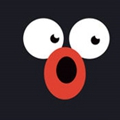小咖秀如何录制原创视频?小咖秀原创视频录制教程
小咖秀本来是一款面向于年轻人的恶搞视频录制软件,在原创录制功能上还是存在着一定的缺陷。不过最近终于更新了新版本,支持完完全全的原创视频录制了,到底小咖秀要怎么录制原创视频呢?小编下面就为大家一一来解答。
小咖秀录原创视频教程方法:
第一步:打开小咖秀,点击右上角的相机图标。

第二步:然后选择原创。

第三步:点击下方【拍摄按钮】进行拍摄,再点击拍摄按钮暂停或者结束拍摄,拍摄完成后点击右边【√】。

第四步:可以根据需要添加滤镜和封面,最后根据需要【分享】或存到到本地。

关键词: 小咖秀